Мазмұны
iPad – көпфункционалды гаджет. Ол оқуға, жұмыс істеуге және көңіл көтеруге жарамды. Және ноутбук, кітаптар, конспекттер сияқты – ауыр заттарды алып жүру қажеттілігін жояды. Планшетті үйрену өте оңай: егер сізде iPhone болса, сіз бірден iPad-пен достасасыз. Себебі iPadOS негізінде смартфонда орнатылған бірдей операциялық жүйе бар.
Алайда, планшеттің үлкен артықшылығы бар – экран өлшемі. Оның арқасында кейбір функциялар кеңейтілді, ал басқалары өзекті. Және, әрине, өзіндік ерекшеліктері бар.
Біз сіздің iPad-да қандай қызықты сырлар бар екенін және оларды қалай пайдалану керектігін айтамыз.
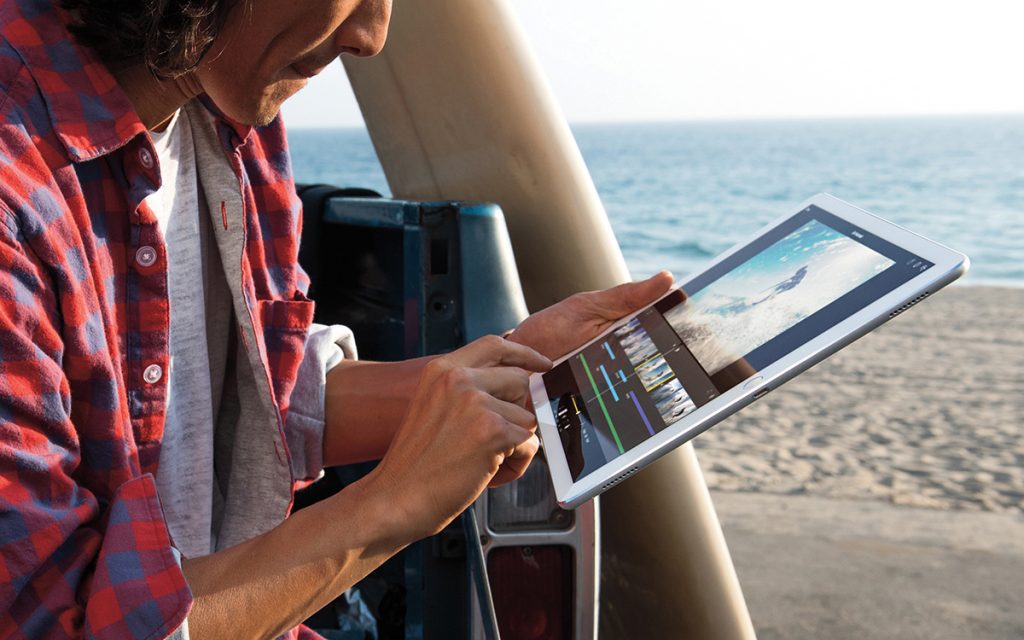
IPad-та сіз бір экранда екі-үш бағдарламаны бірден іске қосып, оны екі бөлікке бөле аласыз. Мысалы, браузерде және мәтіндік құжатта бір уақытта жұмыс істеуге болады. Сілтемелер, суреттер оңай көшіріледі және терезелер арасында жылжиды. Ашық қолданбалардың өлшемін өзгертуге болады.
IPad-та 2 терезеде қалай жұмыс істеу керек?
Алдымен «Баптаулар» > «Көп мәселелік және қимылдарға» кіріп, «терезелердегі Қолданбалар» пунктін таңдау керек.
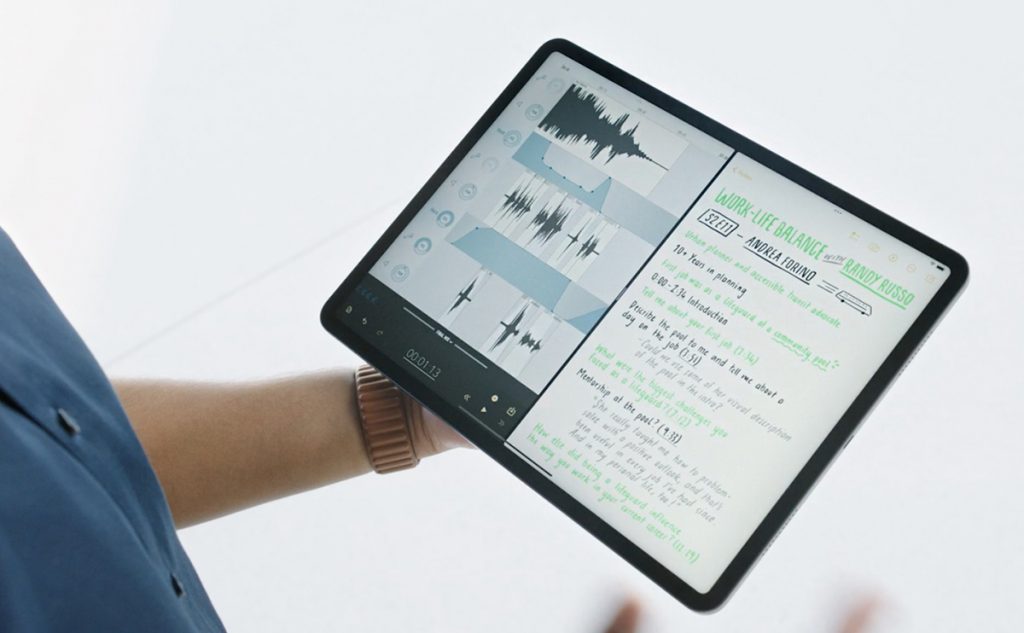
Көп тапсырма режимінде оңай жұмыс істеу үшін Stage Manager пайдаланыңыз. Бұл мүмкіндіктің арқасында қолданбаларды тапсырмалар бойынша топтастыруға және экранның кез келген бөлігіне ашық терезелерді орналастыруға болады. Опцияны қосу үшін «Баптаулар» > «Көп мәселелік және қимылдарға» өтіп, Stage Manager (немесе «Қоюшы») таңдаңыз.
Сол жақтағы опцияны қосқаннан кейін экранда ашық қолданбалары бар баған пайда болады. Дәл қазір сіз жұмыс істеп жатқан бағдарламалар алдыңғы қатарға «көшеді».
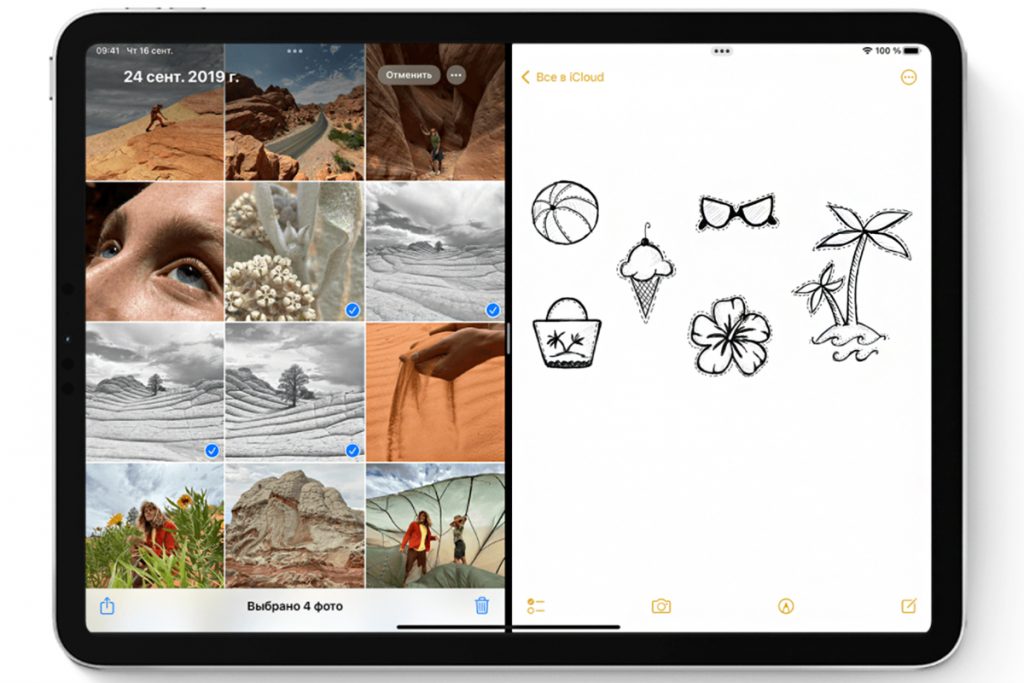
Сіз бүкіл веб-беттің, құжаттың немесе хаттың скриншотын түсіре аласыз, тіпті олардың өлшемі iPad экранынан үлкен болса да. Суретке белгілер қоюға, сондай-ақ оны PDF форматында сақтауға болады. Бұл жағдайда скриншот бір үздіксіз бет ретінде сақталады (үзіліссіз). Файлды iPad немесе iPhone да көргенде оның ені экран өлшеміне сәйкес келеді.
IPad-та ұзын скриншотты қалай алуға болады?
Төменгі сол жақтағы суреттің миниатюрасын басып және «Бүкіл бет» > «Дайын» тармағын таңдаңыз. Осыдан кейін сіз скриншотты төмен айналдыра, оны қиып, жоя аласыз, сонымен қатар «Фото» немесе PDF форматында «Файлдар» қосымшасына сақтай аласыз.
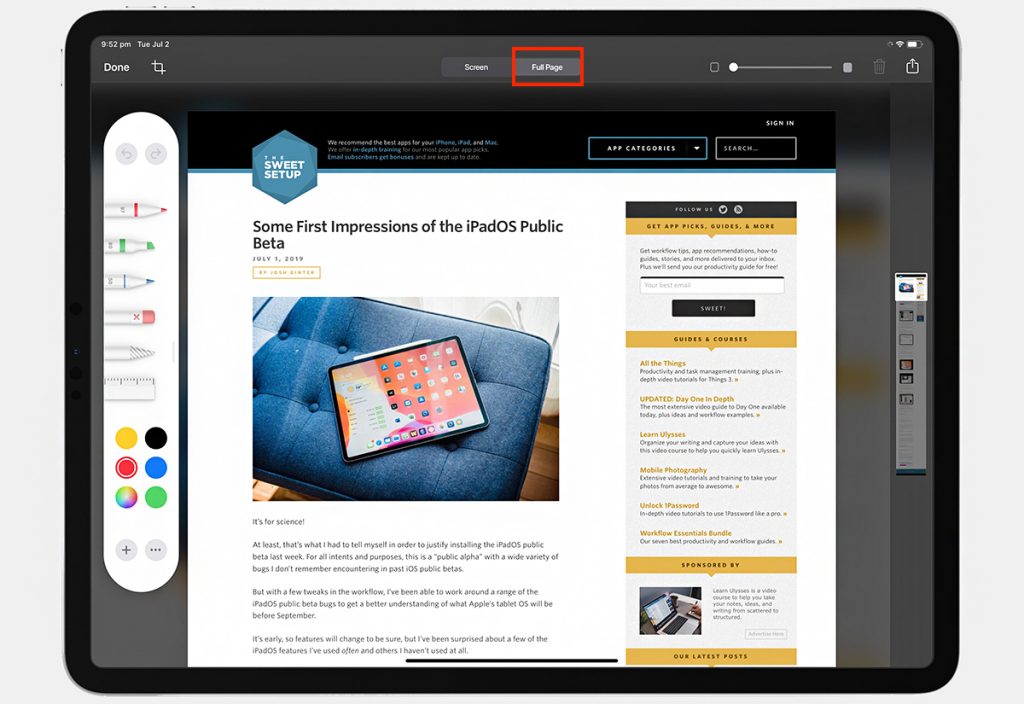
IPadOS әзірлеушілері ойыңызды жоғалтпау үшін шұғыл түрде бірдеңе жазу қажет болуы мүмкін деп қарастырған. Мысалы, онлайн кездесу кезінде адамның контактілерін белгілеу, интернет-дүкенде затқа сілтемені сақтау немесе жай ғана мысықтың тамағын сатып алу тізіміне қосу.
Мұның бәрін iPad-тағы кез-келген қосымшаның үстіне жасауға болады. Файлдар толық метражды «Жазбалар» қолданбасында сақталады және барлық Apple құрылғыларында қол жетімді.
IPad-та «Қысқа жазбаларды» қалай пайдалануға болады?
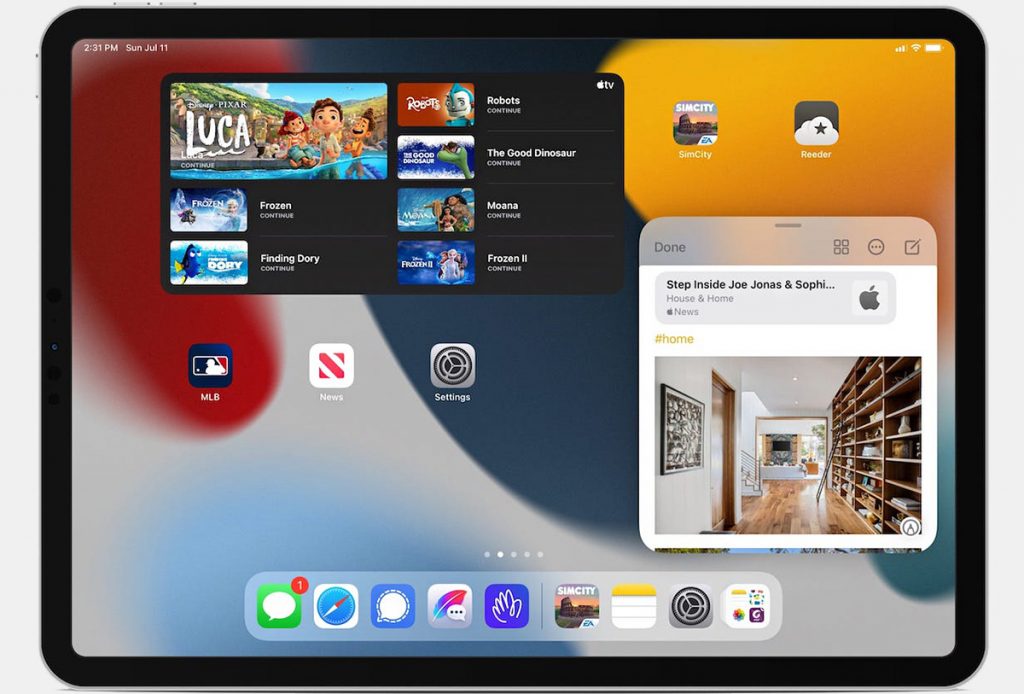
Бұл қыр-сылар экрандағы пернетақтаны iPad-та ортасында жыртылған екі бөлікке бөлуге мүмкіндік береді. Бұл блоктарды жоғары және төмен жылжытуға болады. Егер сізге үлкен мәтін теру қажет болса, бұл ыңғайлы – сіз планшетті ұстап, екі қолмен тере аласыз.
Пернетақтаны iPad-қа қалай бөлуге болады?
Алдымен бұл мүмкіндікті қосу керек. «Баптаулар»> «Негізгілер» > «Пернетақтаға» өтіп, «Бөлінген пернетақта» опциясын іске қосыңыз.
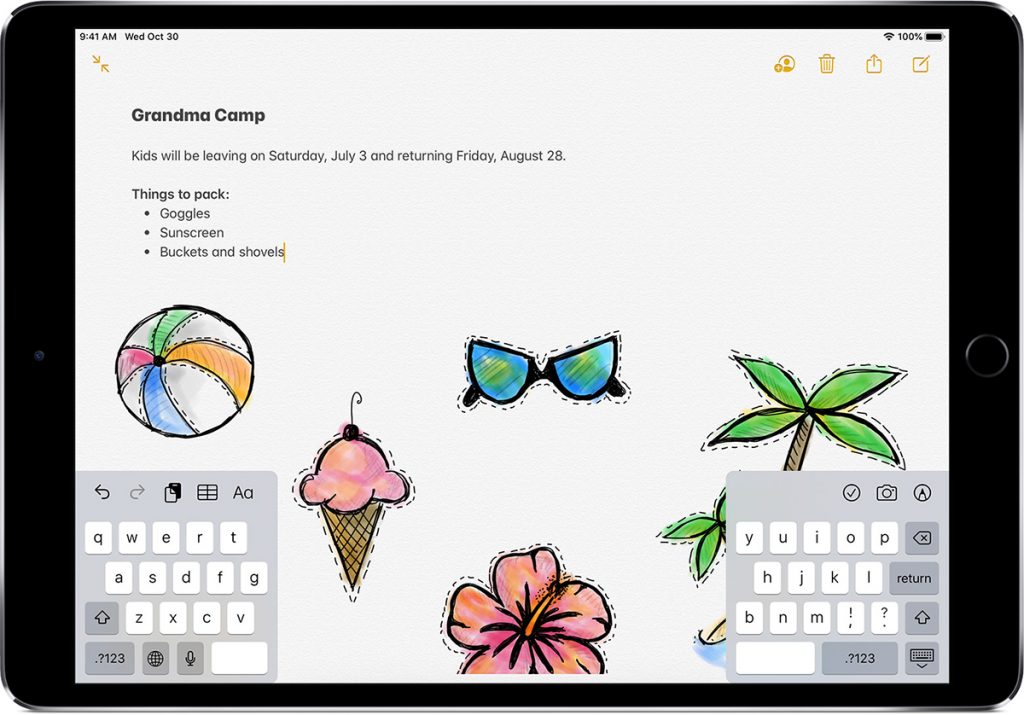
Sidecar – бұл iPad-ты Mac үшін екінші монитор ретінде пайдалануға мүмкіндік беретін кіріктірілген тегін функция. Егер сізге көбірек жұмыс кеңістігі қажет болса, бұл ыңғайлы. Егер сізде Apple Pencil болса, онда Sidecar iPad-ты графикалық планшетке айналдырады. Оны графикалық редакторлармен, сурет салу бағдарламаларымен, сондай-ақ фотосуреттерді өңдеу және бейнелерді монтаждау үшін пайдалануға болады.
IPad-ты Mac-қа қалай қосуға болады?
Sidecar қолданудың екі әдісі бар: сымды және сымсыз. Wi-Fi желісі арқылы қосылу үшін:
Маңызды: iPad-тың жұмыс кезінде заряды таусылып қалмас үшін оны Mac жүйесіне кабель арқылы қосыңыз.

Sidecar екі режимде қолдануға болады:
Маңызды: Sidecar Touch Bar қолданбасын Mac-та болмаса да пайдалануға мүмкіндік береді. Панель iPad экранына шығады. Басқару батырамын саусағыңызбен немесе Apple Pencil көмегімен басуға болады.
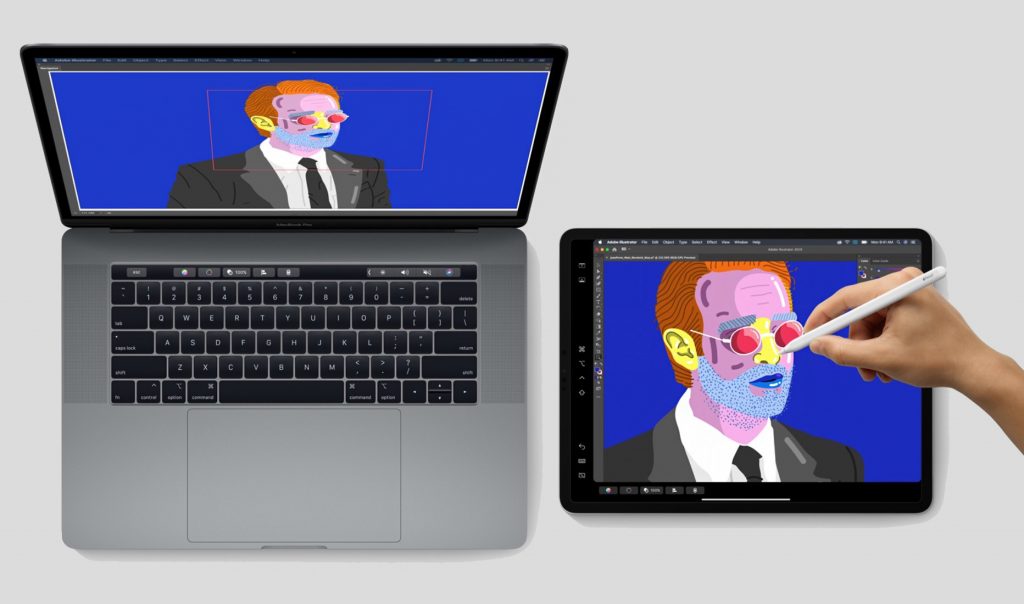
Apple техникасы туралы көбірек лайфхактар мен жаңалықтарды біздің Instagram таба аласыз. Қызықты нәрселерді жіберіп алмау және жаңалықтардан хабардар болу үшін жазылыңыз!
СОНДАЙ-АҚ ОҚЫҢЫЗ
iPad Mini 7 мен iPad Air 6 – қай планшетті таңдаған дұрыс?
iPad-ты толыққанды ноутбукке қалай айналдыруға болады: ең үздік керек-жарақтар мен баптаулар
Суретшінің көзімен Apple планшеттеріне шолу: шығармашылыққа арналған ең жақсы модельдер
Жаңалықтарға жазылыңыз және дүкеннің жаңа акциялары мен арнайы ұсыныстары туралы бірінші болып біліңіз!